[导读]:win10更新的功能也越来越完善和人性化了,很多小伙伴都想体验一下win10原版系统的魅力,那么该如何安装原版win10呢?下面小编带你们一起来看看吧。 重装原版Win10系统的步骤...
win10更新的功能也越来越完善和人性化了,很多小伙伴都想体验一下win10原版系统的魅力,那么该如何安装原版win10呢?下面小编带你们一起来看看吧。
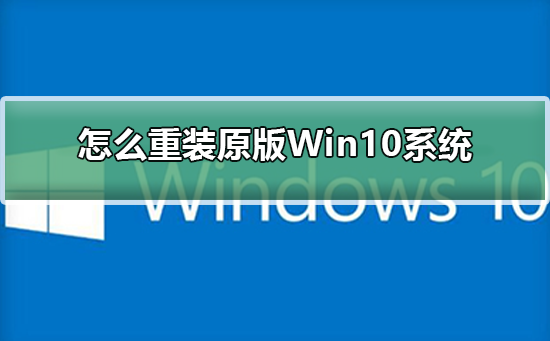
重装原版Win10系统的步骤
win10系统相关下载链接
台式机win10 64位系统下载 >>>
台式机win10 32位系统下载 >>>
笔记本win10 64位系统下载 >>>
笔记本win10 32位系统下载 >>>
1、使用解压工具把win10原版镜像文件解压到C盘之外的分区,比如D盘。然后打开文件夹点击setup.exe
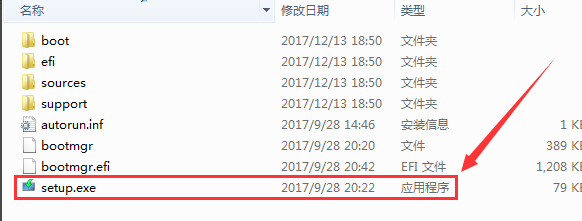
2、顺利进入安装向导,检查安装环境
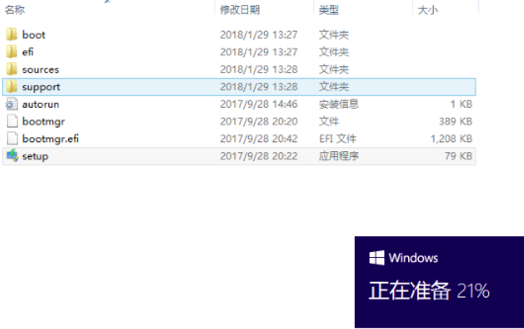
3、为了加快安装进度,建议不更新,如需要以后再进行设置
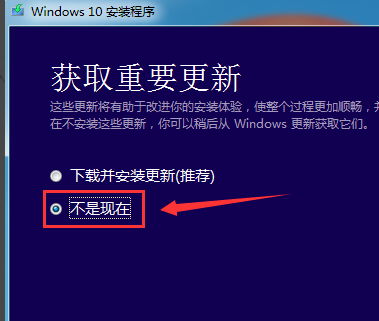
4、选择自己需要安装的版本(一般为专业版)
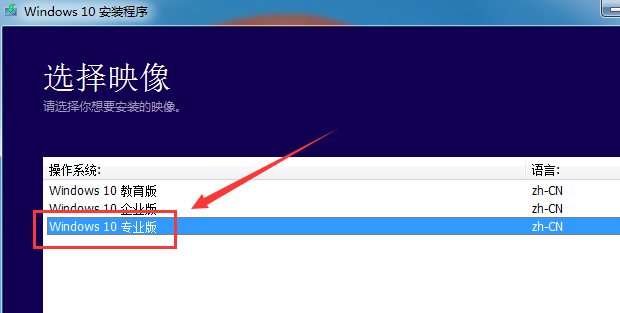
5、接受的许可条款
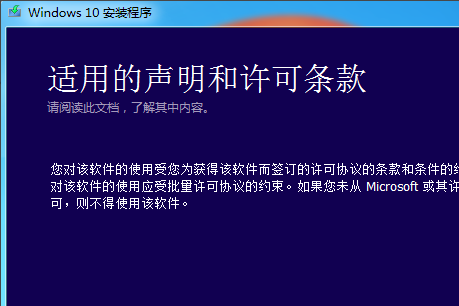
6、看个人需要选择是否保留个人文件安装
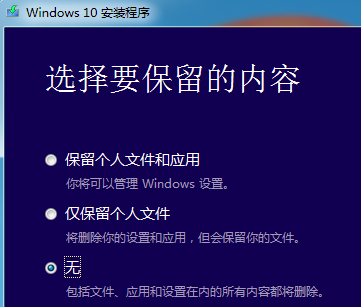
7、确认无误后选择”安装”
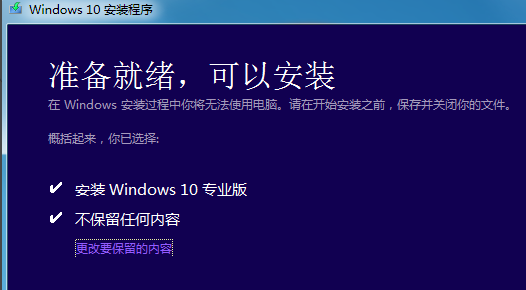
8、开始安装系统,期间会进行多次的重启,请耐心等待
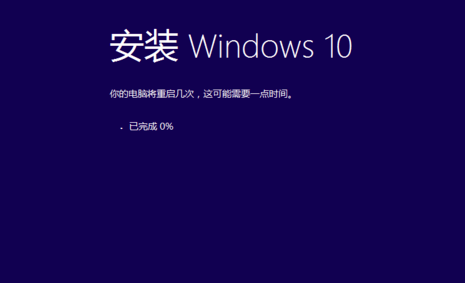
9、最后设置一下语言和相关的信息就可以了

win10重装系统相关问题
如何用U盘重装win10系统>>>
win10系统如何安装win7>>>
如何重装win7系统>>>
以上就是系统家园问您带来的win10原版系统安装的详细步骤,希望可以解决掉您的困惑。想了解更多的问题请收藏系统家园哟。欢迎您的查看。
本文来自投稿,不代表微盟圈立场,如若转载,请注明出处:https://www.vm7.com/a/jc/13449.html







